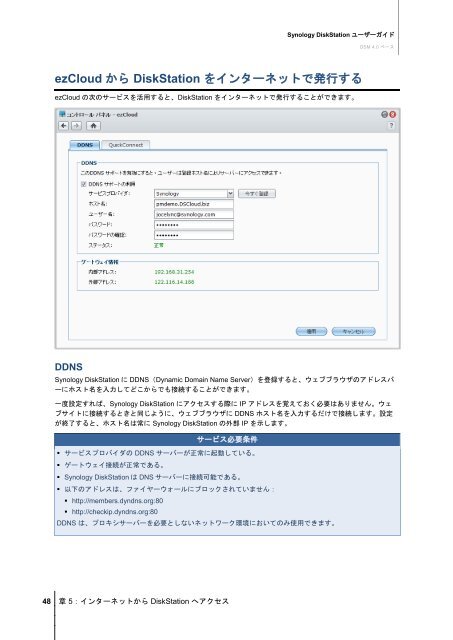Synology DiskStation ユーザーガイド DSM 4.0 ベース
Synology DiskStation ユーザーガイド DSM 4.0 ベース Synology DiskStation ユーザーガイド DSM 4.0 ベース
48 章 5:インターネットから DiskStation へアクセス Synology DiskStation ユーザーガイド ezCloud から DiskStation をインターネットで発行する ezCloud の次のサービスを活用すると、DiskStation をインターネットで発行することができます。 DDNS DSM 4.0 ベース Synology DiskStation に DDNS(Dynamic Domain Name Server)を登録すると、ウェブブラウザのアドレスバ ーにホスト名を入力してどこからでも接続することができます。 一度設定すれば、Synology DiskStation にアクセスする際に IP アドレスを覚えておく必要はありません。ウェ ブサイトに接続するときと同じように、ウェブブラウザに DDNS ホスト名を入力するだけで接続します。設定 が終了すると、ホスト名は常に Synology DiskStation の外部 IP を示します。 サービス必要条件 サービスプロバイダの DDNS サーバーが正常に起動している。 ゲートウェイ接続が正常である。 Synology DiskStation は DNS サーバーに接続可能である。 以下のアドレスは、ファイヤーウォールにブロックされていません: http://members.dyndns.org:80 http://checkip.dyndns.org:80 DDNS は、プロキシサーバーを必要としないネットワーク環境においてのみ使用できます。
Synology DiskStation の DDNS ホスト名を登録 49 章 5:インターネットから DiskStation へアクセス Synology DiskStation ユーザーガイド DSM 4.0 ベース メインメニュー > コントロールパネル > ezCloud > DDNS の順に進み、以下のいずれかの方法で DDNS 情報を 入力します。 方法 1:DDNS サービスプロバイダのウェブサイトで DDNS アカウントを登録する 1 いかのいずれかの DDNS サービスプロバイダのウェブサイトで DDNS アカウントを登録します: http://freedns.afraid.org http://zoneedit.com http://dnspod.com http://changeIP.com http://ddo.jp http://www.selfhost.de/ http://www.dyndns.org/ http://www.no-ip.com/ http://www.3322.org/ http://www.twodns.de/ 2 DDNS サポートを有効にするを選択してから、Synology DiskStation 用のホスト名、ユーザー名、パスワード を入力します。 3 適用 をクリックします。 注:ホスト名 フィールドには必ずフルドメイン名(philip1234.dyndns.org など)を入力してください。 方法 2:Synology で DDNS アカウントを登録する 1 DDNS サポートを有効にする を選択し、サービスプロバイダドロップダウンメニューから Synology を選択 して今すぐ登録をクリックします。 2 表示されるウィンドウで、ホスト名フィールドにホスト名を入力します。 3 アカウントの情報を入力します: Synology アカウントを持っている場合は、既存の Synology アカウントで新しいホスト名を登録するを 選択して、E メールとパスワードフィールドなど、ログインするためのアカウントの情報を入力します。 Synology アカウントを持っていない場合は、Synology アカウントを作成し、新しいホスト名を登録する を選択して、新しいアカウントの登録に必要なすべてのフィールドに入力した後で、OK をクリックします。 4 [適用]をクリックして終了します。Synology DiskStation 用に新しく登録したホスト名は、数秒後に有効にな ります。 QuickConnect メインメニュー > コントロール パネル > ezCloud > QuickConnect の順に選択し、QuickConnect サービスを 管理します。QuickConnect はポート転送ルールを設定しなくても、クライアント アプリケーションがインター ネットで DiskStation に接続できるようにするソリューションです。 QuickConnect に対応するクライアント アプリケーションには次のようなものがあります。 DS file(詳しくは、182 ページの「章 18:携帯装置で通信」を参照してください) Cloud Station(詳しくは、77 ページの「Cloud Station でファイルを同期する」を参照してください) 注:クライアント アプリケーション用に QuickConnect を有効にする前に、関連する DSM サービスが既に有効にな っていることを確認してください。
- Page 1 and 2: 文書番号 Syno_UsersGuide_DS_201
- Page 3 and 4: 章 8:どこからでもファイ
- Page 5 and 6: 章 1:はじめに 5 Synology DiskS
- Page 7 and 8: 7 章 2:Synology DiskStation Manage
- Page 9 and 10: Linux(Ubuntu)ユーザー: 9 章 2:
- Page 11 and 12: アプリケーションのデス
- Page 13 and 14: メインメニューで DSM を操
- Page 15 and 16: 個人オプションの操作 15
- Page 17 and 18: DSM デスクトップに Google Ch
- Page 19 and 20: ログイン画面の背景画を
- Page 21 and 22: ネットワーク設定の変更 2
- Page 23 and 24: 23 章 3:システム設定の変
- Page 25 and 26: 地域のオプション変更 25
- Page 27 and 28: 全般 27 章 3:システム設定
- Page 29 and 30: スケジュールを編集する:
- Page 31 and 32: RAID タイプ HDD # 可能な障
- Page 33 and 34: 複数のハードディスクを
- Page 35 and 36: 2 [管理]をクリックします
- Page 37 and 38: ディスクを追加してボリ
- Page 39 and 40: iSCSI Target を編集する 1 編
- Page 41 and 42: 41 章 4:ストレージスペー
- Page 43 and 44: 注: システム環境が異な
- Page 45 and 46: 章 5:インターネットから D
- Page 47: ワイヤレス ルーターの設
- Page 51 and 52: VPN 接続の設定 51 章 5:イン
- Page 53 and 54: 53 章 6:インターネットセ
- Page 55 and 56: 章 7:ファイル共有の設定 5
- Page 57 and 58: AppleTalk ゾーンについて: 57
- Page 59 and 60: Directory Server によるホスト
- Page 61 and 62: 注: ユーザー名を除くす
- Page 63 and 64: ドメイン/LDAP ユーザーの
- Page 65 and 66: 共有フォルダの設定 65 章
- Page 67 and 68: 共有フォルダの削除 67 章
- Page 69 and 70: 注: フォルダは作成時に
- Page 71 and 72: 注: 71 章 7:ファイル共有の
- Page 73 and 74: 方法 3:Windows Explorer を使う
- Page 75 and 76: FTP 経由でファイルにアク
- Page 77 and 78: Cloud Station でファイルを同
- Page 79 and 80: 全般 79 章 8:どこからでも
- Page 81 and 82: 81 章 8:どこからでもファ
- Page 83 and 84: アーカイブの解凍 1 解凍
- Page 85 and 86: 注: 85 章 8:どこからでもフ
- Page 87 and 88: Windows 用 Data Replicator の使
- Page 89 and 90: Amazon S3 バックアップ 89 章
- Page 91 and 92: 91 章 9:データのバックア
- Page 93 and 94: Synology DiskStation ユーザー
- Page 95 and 96: 章 10:ウェブサイト、E メ
- Page 97 and 98: 97 章 10:ウェブサイト、E
48 章 5:インターネットから <strong>DiskStation</strong> へアクセス<br />
<strong>Synology</strong> <strong>DiskStation</strong> <strong>ユーザーガイド</strong><br />
ezCloud から <strong>DiskStation</strong> をインターネットで発行する<br />
ezCloud の次のサービスを活用すると、<strong>DiskStation</strong> をインターネットで発行することができます。<br />
DDNS<br />
<strong>DSM</strong> <strong>4.0</strong> <strong>ベース</strong><br />
<strong>Synology</strong> <strong>DiskStation</strong> に DDNS(Dynamic Domain Name Server)を登録すると、ウェブブラウザのアドレスバ<br />
ーにホスト名を入力してどこからでも接続することができます。<br />
一度設定すれば、<strong>Synology</strong> <strong>DiskStation</strong> にアクセスする際に IP アドレスを覚えておく必要はありません。ウェ<br />
ブサイトに接続するときと同じように、ウェブブラウザに DDNS ホスト名を入力するだけで接続します。設定<br />
が終了すると、ホスト名は常に <strong>Synology</strong> <strong>DiskStation</strong> の外部 IP を示します。<br />
サービス必要条件<br />
サービスプロバイダの DDNS サーバーが正常に起動している。<br />
ゲートウェイ接続が正常である。<br />
<strong>Synology</strong> <strong>DiskStation</strong> は DNS サーバーに接続可能である。<br />
以下のアドレスは、ファイヤーウォールにブロックされていません:<br />
http://members.dyndns.org:80<br />
http://checkip.dyndns.org:80<br />
DDNS は、プロキシサーバーを必要としないネットワーク環境においてのみ使用できます。